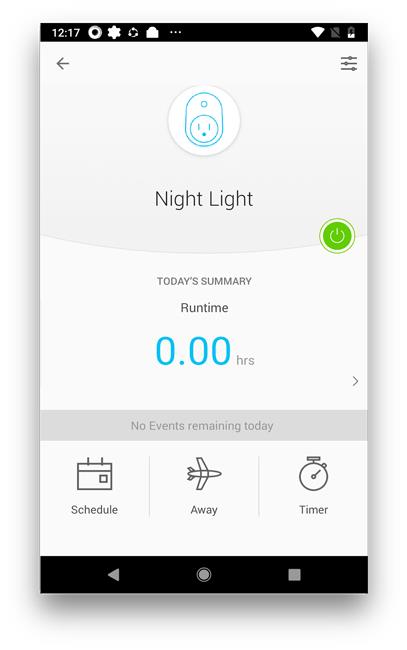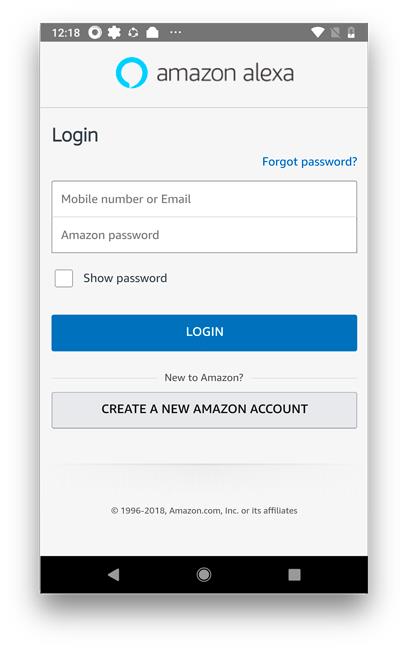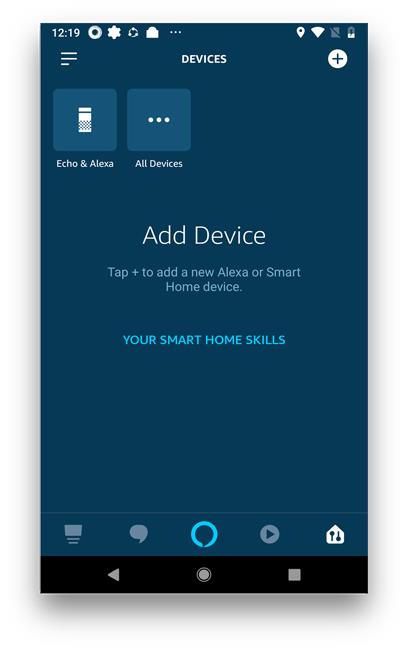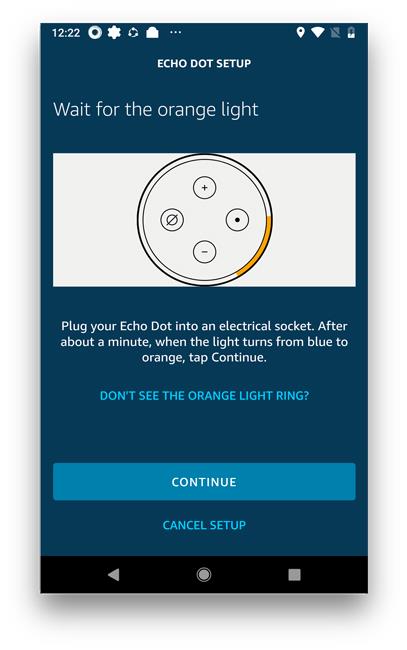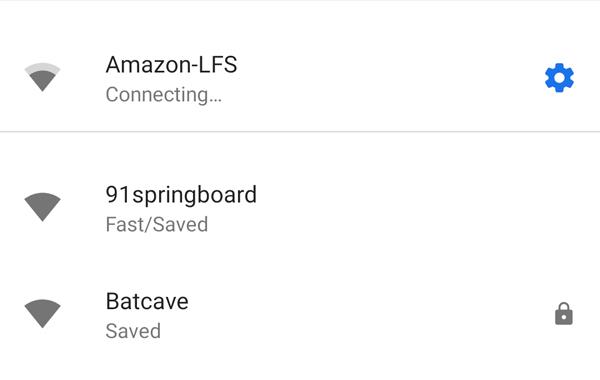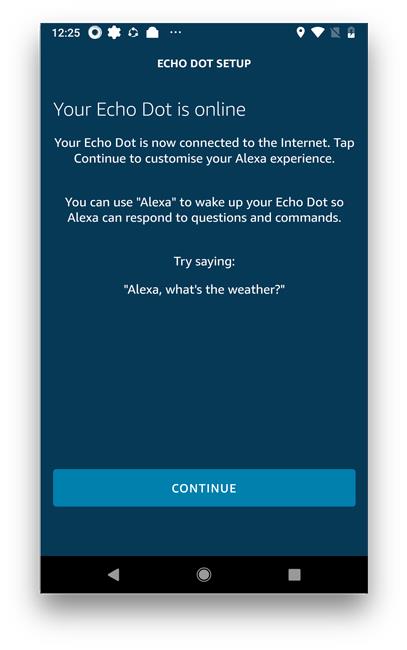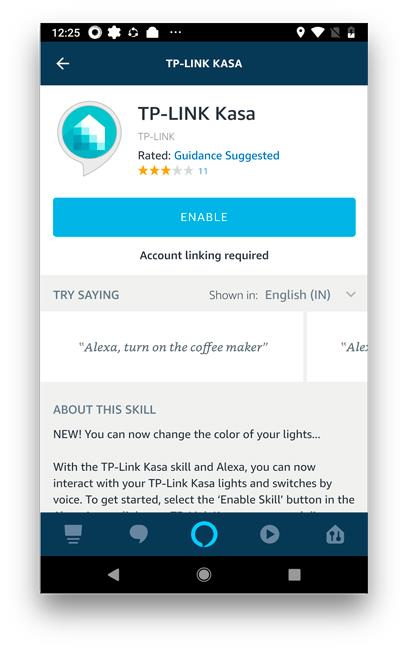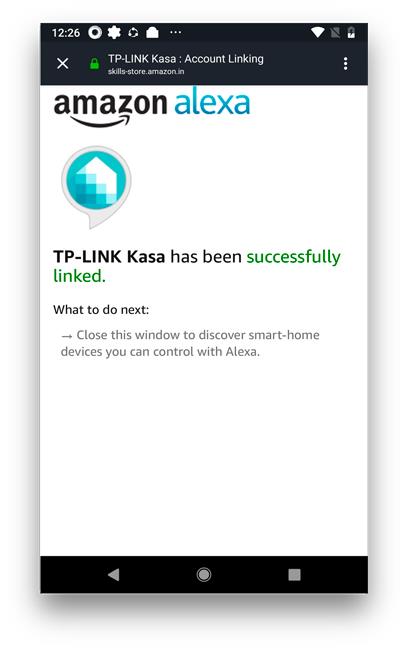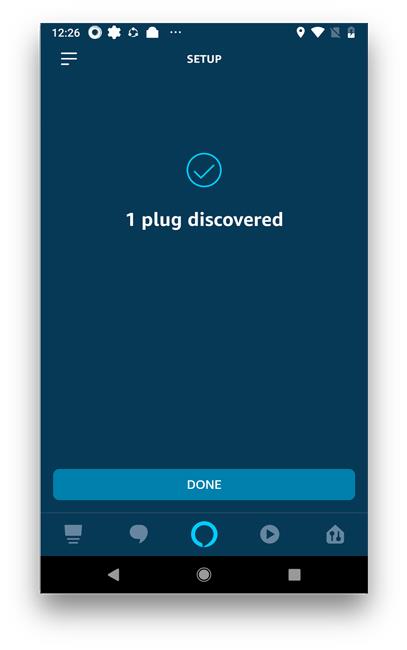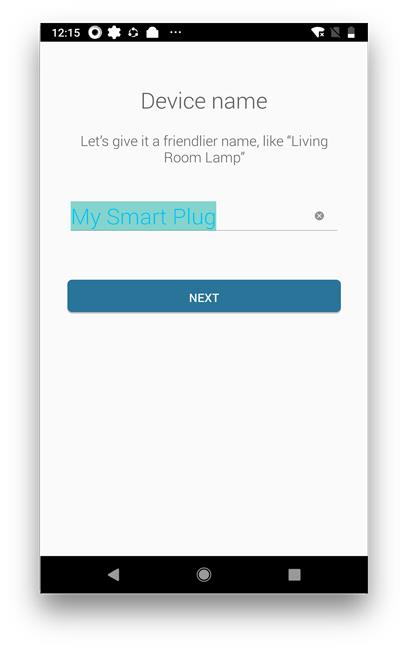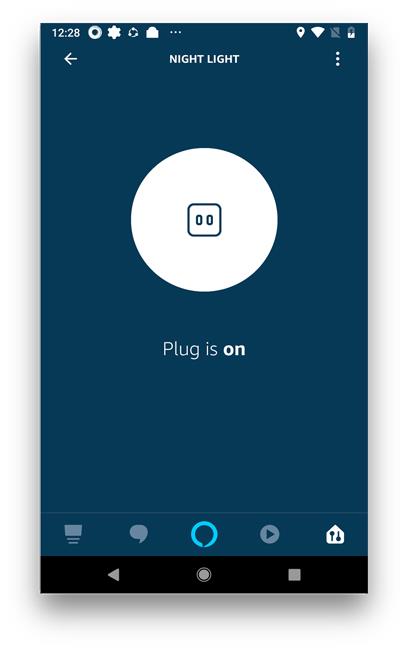J'ai récemment acheté un Echo Dot 3 et il était livré avec une prise intelligente TP-Link. D'accord, j'obtenais une réduction si j'achetais ces deux ensemble, alors je l'ai fait. Bien qu'il soit très facile de connecter Alexa avec Smart Plug, cela peut être difficile si vous ne suivez pas les étapes exactes. Je vais vous montrer comment configurer la prise intelligente TP-Link avec Alexa. Commençons.
La configuration de la prise intelligente TP-Link avec Alexa est en deux parties et nous procéderons à chaque étape séparément pour éviter toute confusion.
Doit lire: Echo Dot 3 v Echo Dot 2: Une comparaison détaillée
Commençons par configurer la prise intelligente. J'ai la prise intelligente TP-Link HS100 et nous devons installer l' application Kasa et lier la prise intelligente à l'application.
Étape 1
Installez l'application Kasa sur votre smartphone, vous pouvez vous rendre sur le Play Store et l' App Store pour la télécharger respectivement pour Android et iOS. Après l'avoir installé, vous devez créer un compte pour pouvoir enregistrer vos appareils auprès des serveurs TP-Link et il serait plus facile de le lier à Alexa par la suite.
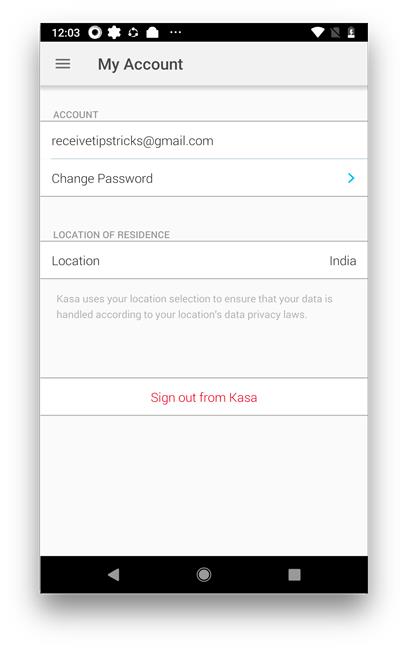 Appuyez sur le bouton Créer un compte et créez votre compte en suivant les étapes, cela ne devrait pas vous prendre plus de cinq minutes.
Appuyez sur le bouton Créer un compte et créez votre compte en suivant les étapes, cela ne devrait pas vous prendre plus de cinq minutes.
Étape 2
Une fois que vous avez terminé, connectez- vous au compte et enregistrez vos appareils intelligents avec le compte. Cela aide à créer un réseau d'appareils et facile d'accès avec un canal commun. Vous pouvez ajouter plusieurs appareils avec votre compte et vous verrez une gamme d'appareils domestiques intelligents TP-Link disponibles.
Pour enregistrer le TP-Link HS100, nous allons appuyer sur le bouton Ajouter un appareil en haut à droite. Maintenant, sélectionnez le type d'adaptateur/appareil intelligent que vous essayez d'enregistrer. Dans notre cas, nous irons avec HS100 . Appuyez sur l'icône pour continuer.
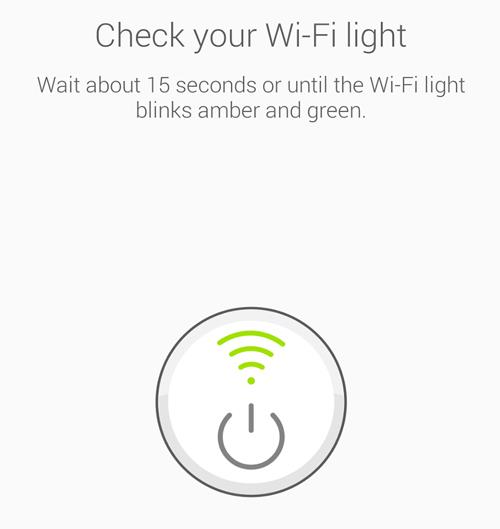
L'application tenterait maintenant d'essayer de connecter la prise intelligente , elle doit donc être en mode d'appariement . En règle générale, il affiche les instructions sur l'application et vous pouvez suivre ces instructions pour connecter les appareils TP-Link.
Étape 3
Pour la Smart Plug, vous devez appuyer sur le bouton de réinitialisation pendant 5 secondes pour activer le mode d'appairage. Le voyant vert et orange clignoterait. Si vous ne voyez pas les voyants orange et vert clignoter alternativement, appuyez à nouveau sur le bouton pendant cinq secondes.
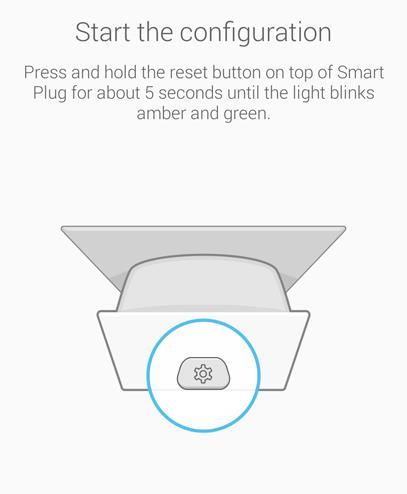
Maintenant, l'application doit se connecter à la prise intelligente et procéder automatiquement et configurer l'appareil, mais pour une raison quelconque, si ce n'est pas le cas, vous pouvez accéder à vos paramètres Wi -Fi et vous connecter au point d'accès Wi-Fi de la prise intelligente . Il est généralement nommé « TP-Link smart Plug xxx » .
Étape 4
Revenez maintenant à l'application Kasa et elle devrait maintenant enregistrer votre appareil et elle vous demanderait vos informations d'identification Wi-Fi domestiques , vous pouvez sélectionner votre Wi-Fi domestique dans la liste et entrer le mot de passe correct.
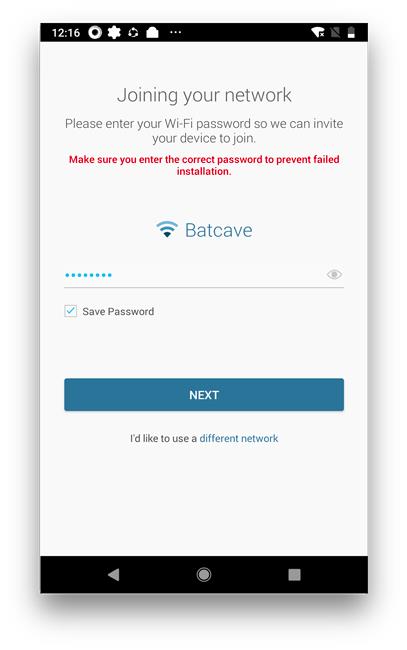 C'est important car si vous entrez le mot de passe de manière incorrecte, vous devrez répéter tout le processus. Maintenant, après avoir entré le mot de passe correct, attendez une minute ou deux. Il devrait terminer le traitement.
C'est important car si vous entrez le mot de passe de manière incorrecte, vous devrez répéter tout le processus. Maintenant, après avoir entré le mot de passe correct, attendez une minute ou deux. Il devrait terminer le traitement.
Une fois que votre appareil est opérationnel et prêt, vous pouvez le contrôler avec l'application Kasa. Vous pouvez programmer une minuterie, vous pouvez consulter le journal et programmer la prise pour allumer/éteindre à une heure définie.
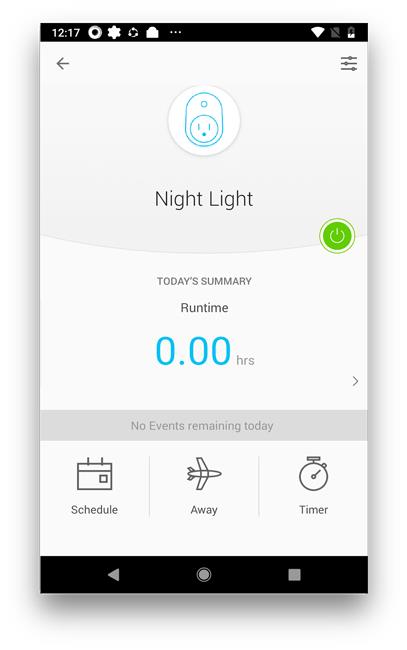
Maintenant que TP-Link est configuré, nous devons configurer et coupler l'appareil avec Alexa.
Configurer Alexa sur Echo
Si vous avez déjà un Alexa opérationnel, vous pouvez passer à l' étape 6 , puis suivre les étapes. Pour les personnes configurant Alexa pour la première fois, lisez la suite.
Étape 5
Vous devez installer l'application Amazon Alexa qui peut être téléchargée depuis le Play Store et l'App Store pour Android et iOS respectivement.
Après avoir installé l'application, vous devez vous connecter à l'application avec votre compte Amazon , généralement votre compte Amazon existant fonctionne très bien avec.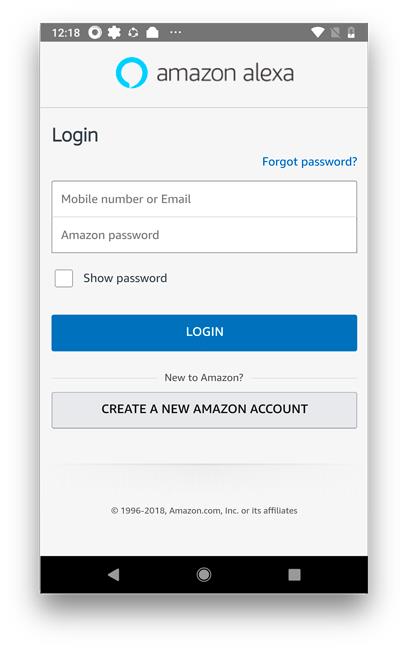
Une fois que vous vous êtes connecté avec succès à votre application Amazon Alexa, nous devons lier votre Alexa au compte.
Étape 6
Appuyez sur l'icône des appareils en bas à droite et appuyez sur l' icône d'ajout d'appareil (+).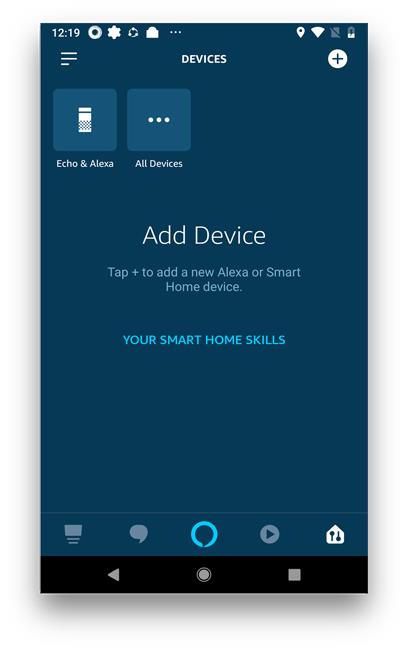
Allumez maintenant votre appareil echo et mettez-le en mode appairage en appuyant sur le bouton Action (.) pendant environ 6 secondes. Vous devriez maintenant voir un anneau lumineux orange .
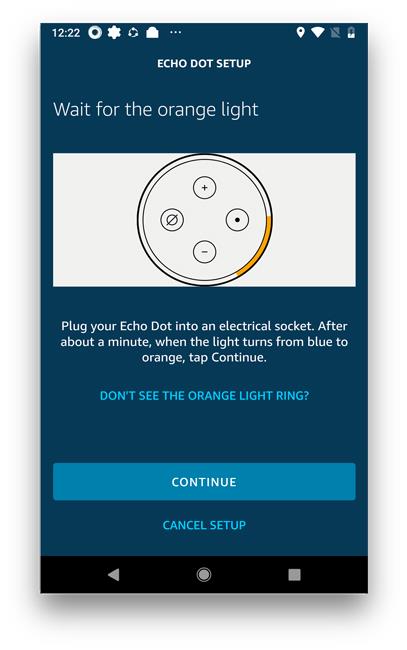
Revenez à l'application Alexa et essayez de vous connecter à l'appareil d'écho ou s'il ne s'affiche pas, vous pouvez simplement accéder aux paramètres et vous connecter au point d' accès Wi-Fi d'écho comme nous l'avons fait avec la prise intelligente. Le nom du wifi apparaîtra comme ceci « Amazon-xxx » . Connectez-vous à elle.
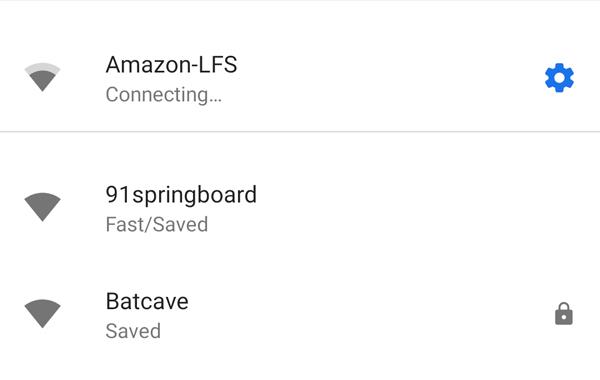
Revenez maintenant à l'application Alexa et elle devrait maintenant terminer le processus en vous demandant d'entrer dans le wifi domestique. Entrez les détails Wi-Fi corrects et donnez-lui une minute pour appliquer les modifications. Une fois que c'est fait, l'écho indiquera qu'il est activé avec succès.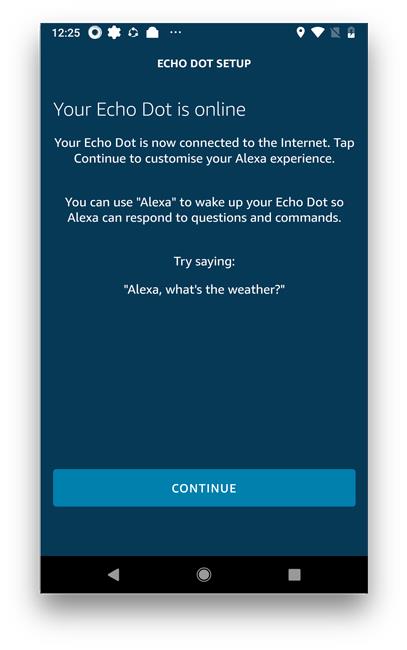
Maintenant, les deux appareils sont exclusivement configurés et fonctionneraient bien indépendamment. Pour lier votre appareil intelligent à Alexa, nous devons activer la compétence TP-Link.
Étape 7
Pour installer la compétence, accédez à l'application Alexa, appuyez sur l'icône hamburger et sélectionnez les compétences. Recherchez TP-Link et il vous montrera les résultats, sélectionnez TP-Link Kasa Skill. Installez-le sur votre compte Alexa.
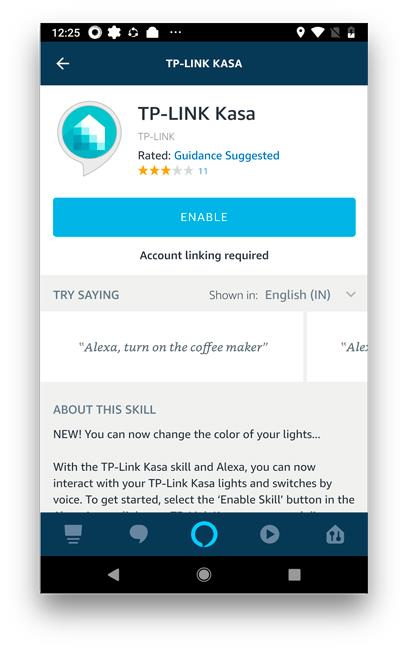
Il faudrait lier votre lien de compte TP-Link avec Alexa pour un accès facile. Il chargerait une page et demanderait les informations d'identification du compte TP-Link, entrez les détails et appuyez sur se connecter. Après une connexion réussie, vous pouvez revenir à l'application Alexa.
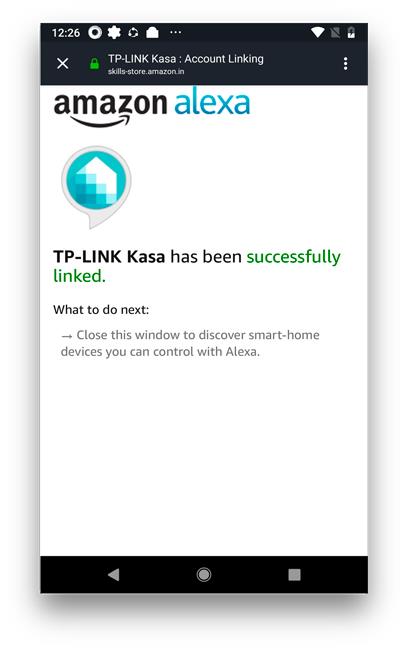
Étape 8
Maintenant que le compte TP-Link est lié au compte Alexa, il permettrait à Alexa de contrôler les appareils de manière transparente. Accédez à l'onglet des appareils en appuyant sur le bouton du coin inférieur droit. Appuyez sur tous les appareils et recherchez la prise intelligente , appuyez sur l'icône et il découvrira automatiquement l'appareil lié du compte TP-Link à Alexa.
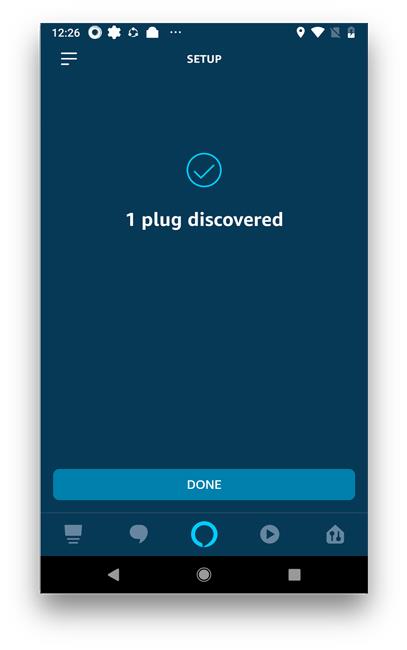
Il apparaîtra désormais dans la liste des appareils du compte Alexa et vous pourrez contrôler nativement tous les appareils. Vous pouvez également modifier le nom de l'appareil afin qu'il soit plus naturel lorsque vous transmettez des commandes à Alexa. J'ai nommé ma prise intelligente "Lampe de table" car elle n'alimente que la lampe de table et me semble plus naturelle lorsque je demande à Alexa " Alexa, allume la lampe de table ".
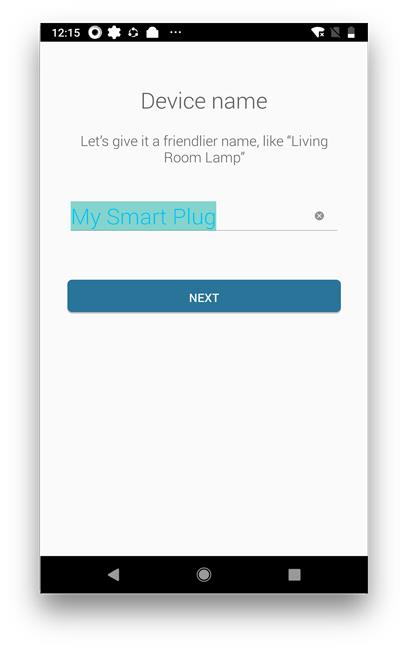
Maintenant, je peux juste demander à Alexa. "Hey Alexa, allume la lampe de table" et ça oblige instantanément. C'est une méthode très rapide et une excellente transition pour intégrer des appareils électroménagers intelligents à votre maison.
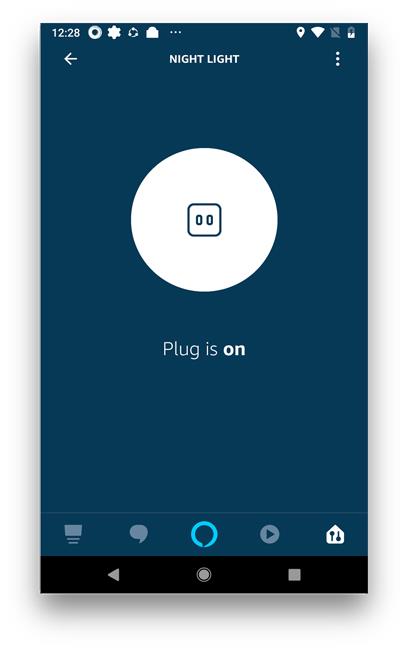
Comment configurer la prise intelligente TP-Link avec Alexa ?
J'ai rédigé cet article pratique pour les personnes qui ont récemment découvert les appareils domestiques intelligents. Cela peut être un peu intimidant lors de la configuration de chaque appareil. J'espère que cet article était un guide complet sur la configuration de vos appareils intelligents. Une fois que vous avez configuré un appareil, il vous sera très facile d'ajouter d'autres appareils à partir de là. Dites-nous dans les commentaires si vous rencontrez un problème.
Lisez aussi: 30+ meilleures compétences Alexa pour l'Inde

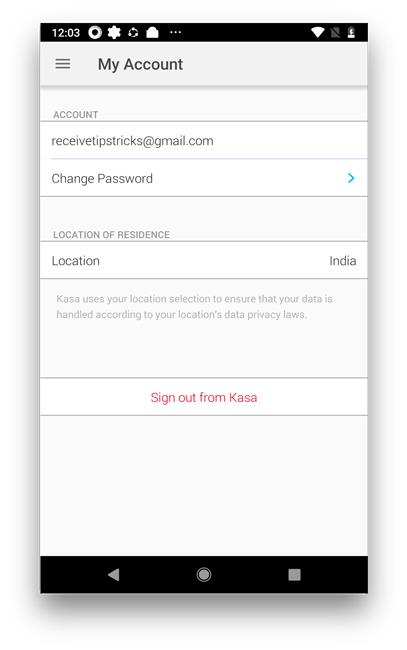
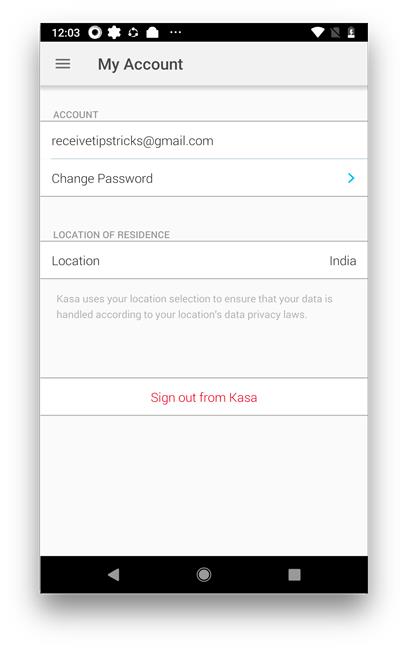 Appuyez sur le bouton Créer un compte et créez votre compte en suivant les étapes, cela ne devrait pas vous prendre plus de cinq minutes.
Appuyez sur le bouton Créer un compte et créez votre compte en suivant les étapes, cela ne devrait pas vous prendre plus de cinq minutes.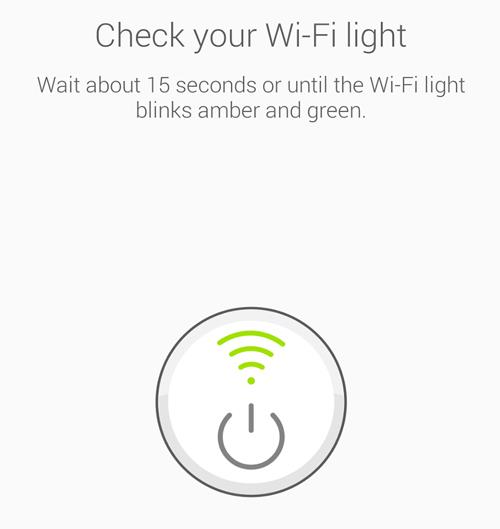
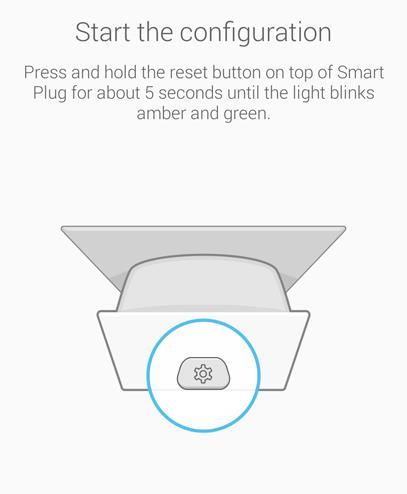
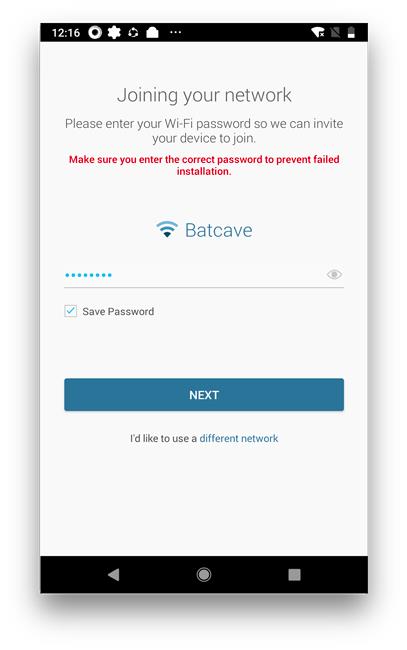 C'est important car si vous entrez le mot de passe de manière incorrecte, vous devrez répéter tout le processus. Maintenant, après avoir entré le mot de passe correct, attendez une minute ou deux. Il devrait terminer le traitement.
C'est important car si vous entrez le mot de passe de manière incorrecte, vous devrez répéter tout le processus. Maintenant, après avoir entré le mot de passe correct, attendez une minute ou deux. Il devrait terminer le traitement.